วิธีคำนวณความแตกต่างของเวลากับมิลลิวินาทีใน Excel
ในการคำนวณความแตกต่างของเวลาเป็นงานปกติในกิจวัตรประจำวัน Excel ของเรา อย่างไรก็ตามในบทความนี้ฉันจะพูดถึงการคำนวณความแตกต่างของเวลาด้วยมิลลิวินาทีใน Excel
เวลาต่างกับมิลลิวินาที
การใช้สูตรทั่วไป = B2-A2 จะได้ผลลัพธ์ข้อผิดพลาดในขณะที่ค่าใน B2 มีขนาดเล็กกว่า A2 ฉันขอแนะนำสูตรเพื่อจัดการสิ่งนี้
เลือกเซลล์ที่คุณจะวางผลลัพธ์พิมพ์สูตรนี้ = B2-A2 + (A2> B2)กด เข้าสู่ และลากที่จับการป้อนอัตโนมัติเหนือเซลล์ที่ต้องการสูตรนี้ ดูภาพหน้าจอ: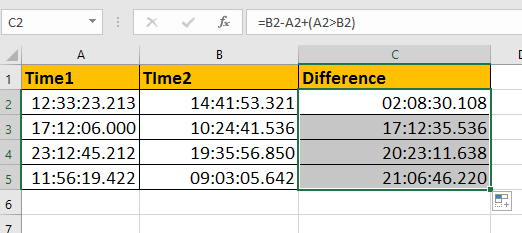
ปลาย: หากคุณต้องการแปลงรูปแบบเวลาทั่วไปเป็นรูปแบบมิลลิวินาทีให้คลิกขวาที่เซลล์เวลาแล้วเลือก จัดรูปแบบเซลล์ เพื่อเปิดใช้งาน จัดรูปแบบเซลล์ ใหเลือก ประเพณี ใน หมวดหมู่ รายการภายใต้ จำนวน และพิมพ์สิ่งนี้ hh: mm: ss.000 ลงในกล่องข้อความ ดูภาพหน้าจอ: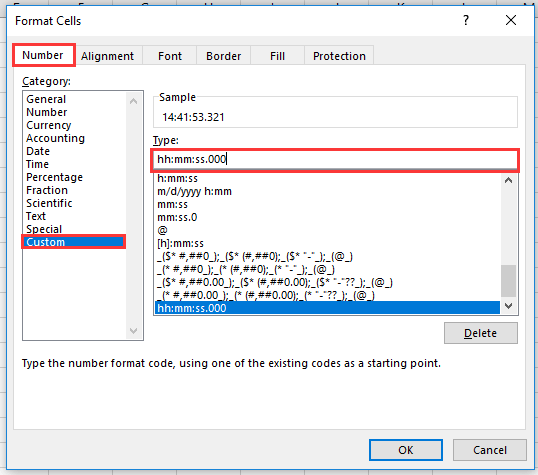
เพิ่มวัน / ปี / เดือน / ชั่วโมง / นาที / วินาทีลงในวันที่และเวลาใน Excel ได้อย่างง่ายดาย |
| สมมติว่าคุณมีข้อมูลรูปแบบวันที่เวลาในเซลล์และตอนนี้คุณต้องเพิ่มจำนวนวันปีเดือนชั่วโมงนาทีหรือวินาทีลงในวันที่นี้ โดยปกติการใช้สูตรเป็นวิธีแรกสำหรับผู้ใช้ Excel ทุกคน แต่ก็ยากที่จะจำสูตรทั้งหมด ด้วย Kutools สำหรับ Excel's ตัวช่วยวันที่และเวลา ยูทิลิตี้คุณสามารถเพิ่มวันปีเดือนหรือชั่วโมงนาทีหรือวินาทีเป็นเวลาวันที่ได้อย่างง่ายดายยิ่งไปกว่านั้นคุณสามารถคำนวณความแตกต่างของวันที่หรืออายุตามวันเกิดที่กำหนดโดยไม่ต้องจำสูตรเลย คลิกเพื่อทดลองใช้งานฟรีเต็มรูปแบบใน 30 วัน! |
 |
| Kutools for Excel: มีโปรแกรมเสริม Excel ที่มีประโยชน์มากกว่า 300 รายการให้ทดลองใช้ฟรีโดยไม่มีข้อ จำกัด ใน 30 วัน |
บทความญาติ:
สุดยอดเครื่องมือเพิ่มผลผลิตในสำนักงาน
เพิ่มพูนทักษะ Excel ของคุณด้วย Kutools สำหรับ Excel และสัมผัสประสิทธิภาพอย่างที่ไม่เคยมีมาก่อน Kutools สำหรับ Excel เสนอคุณสมบัติขั้นสูงมากกว่า 300 รายการเพื่อเพิ่มประสิทธิภาพและประหยัดเวลา คลิกที่นี่เพื่อรับคุณสมบัติที่คุณต้องการมากที่สุด...

แท็บ Office นำอินเทอร์เฟซแบบแท็บมาที่ Office และทำให้งานของคุณง่ายขึ้นมาก
- เปิดใช้งานการแก้ไขและอ่านแบบแท็บใน Word, Excel, PowerPoint, ผู้จัดพิมพ์, Access, Visio และโครงการ
- เปิดและสร้างเอกสารหลายรายการในแท็บใหม่ของหน้าต่างเดียวกันแทนที่จะเป็นในหน้าต่างใหม่
- เพิ่มประสิทธิภาพการทำงานของคุณ 50% และลดการคลิกเมาส์หลายร้อยครั้งให้คุณทุกวัน!
